П2.4.4. Согласование документа
Для просмотра списка документов, поступивших на согласование, сначала нужно:
-
Открыть главное меню.
-
Выбрать в этом меню пункт "Задачи".
В разделе "Задачи" документы разбиты на три группы:
-
"На обработку" - документы, направленные вам лично или в ваше подразделение для согласования или подписания.
-
"Обработанные" - согласованные или подписанные документы.
-
"Исходящие" - документы, направленные вами на согласование или подписание.
Возможность редактирования документа, пришедшего для согласования, не предоставляется.
Возможность отправки документа сотрудником, получившим его на согласование, отсутствует.
Для согласования или отклонения документа, поступившего для согласования, необходимо:
-
В разделе "Задачи" нажатием соответствующей кнопки открыть закладку "На обработку". Пример:
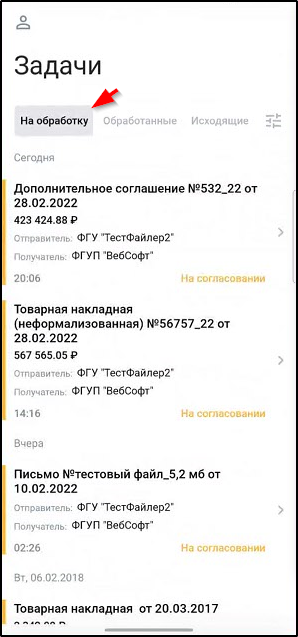
-
Найти или выбрать документ. При этом можно использовать фильтр (кнопка
 или
или  ). Пример:
). Пример:
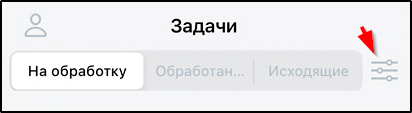
-
Открыть документооборот нажатием названия документа.
Выполненные ранее операции по согласованию документа (при их наличии) отображаются на закладке "Согласование":
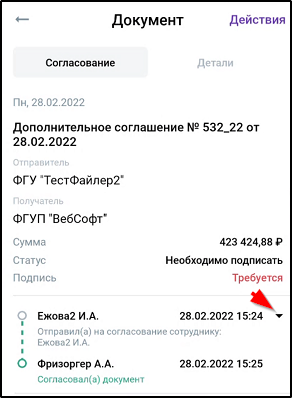
-
Для чтения комментария так же нужно нажать кнопку
 или
или  .
.
Пример:
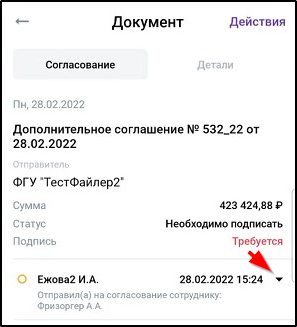
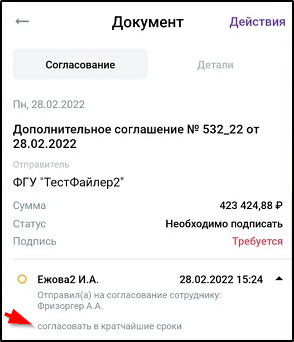
-
Принять решение о действии с документом и выбрать соответствующий пункт в меню "Действия". Для чтения документа можно использовать пункт "Скачать".
Пример:

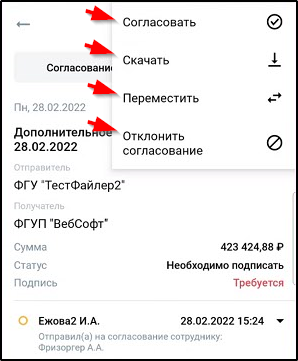
-
При согласовании, как и при отклонении согласования, в открывшемся окне можно ввести комментарий. Для этого нужно ввести комментарий, например, "К качеству претензий нет" и нажать кнопку "Готово". Пример:
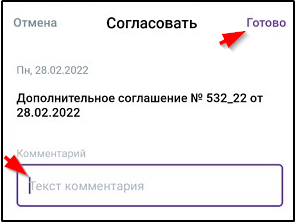
В результате действий с документом на закладке "Согласование" данного документа появится запись о выполнении или отклонении согласования в соответствии с выбранным действием. Пример:
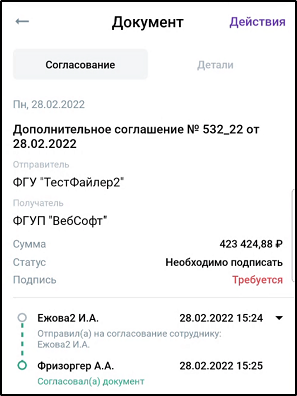
-
У исполнителя, направившего документ на согласование, этот документ меняет внутренний статус на "Согласован: <Фамилия И.О.>" или "Отказано в согласовании: <Фамилия И.О.>". После согласования документ по-прежнему отображается у направлявшего на согласование в том разделе, из которого он направлялся на согласование, и исполнитель может еще раз отправить документ на согласование.
-
При просмотре документооборота любой сотрудник сможет увидеть всю историю согласования и перенаправления документа с указанием сотрудников, принявших в этом участие.
